Cách thay đổi tác nhân người dùng trong Chrome, Edge, Safari và Firefox

Cho dù bạn là chuyên gia SEO , nhà tiếp thị hay nhà phát triển web, bạn có thể thường xuyên cần thay đổi tác nhân người dùng của trình duyệt để kiểm tra nhiều thứ khác nhau.
Ví dụ, hãy tưởng tượng bạn đang chạy một chiến dịch dành riêng cho MAC-OS. Để tìm hiểu xem chiến dịch của bạn có đang chạy đúng cách và không nhắm mục tiêu đến người dùng Linux hay không, việc thay đổi tác nhân người dùng của trình duyệt có thể giúp bạn kiểm tra.
Thay đổi tác nhân người dùng gần như là nhiệm vụ hàng ngày của các nhà phát triển web vì họ cần kiểm tra cách trang web hoạt động trên các trình duyệt và thiết bị khác nhau.
User-agent là chuỗi tiêu đề yêu cầu HTTP xác định trình duyệt, ứng dụng hoặc hệ điều hành kết nối với máy chủ.
Trình duyệt có các tác nhân người dùng, cũng như các bot và trình thu thập thông tin như công cụ tìm kiếm Googlebot , Google AdSense, v.v.
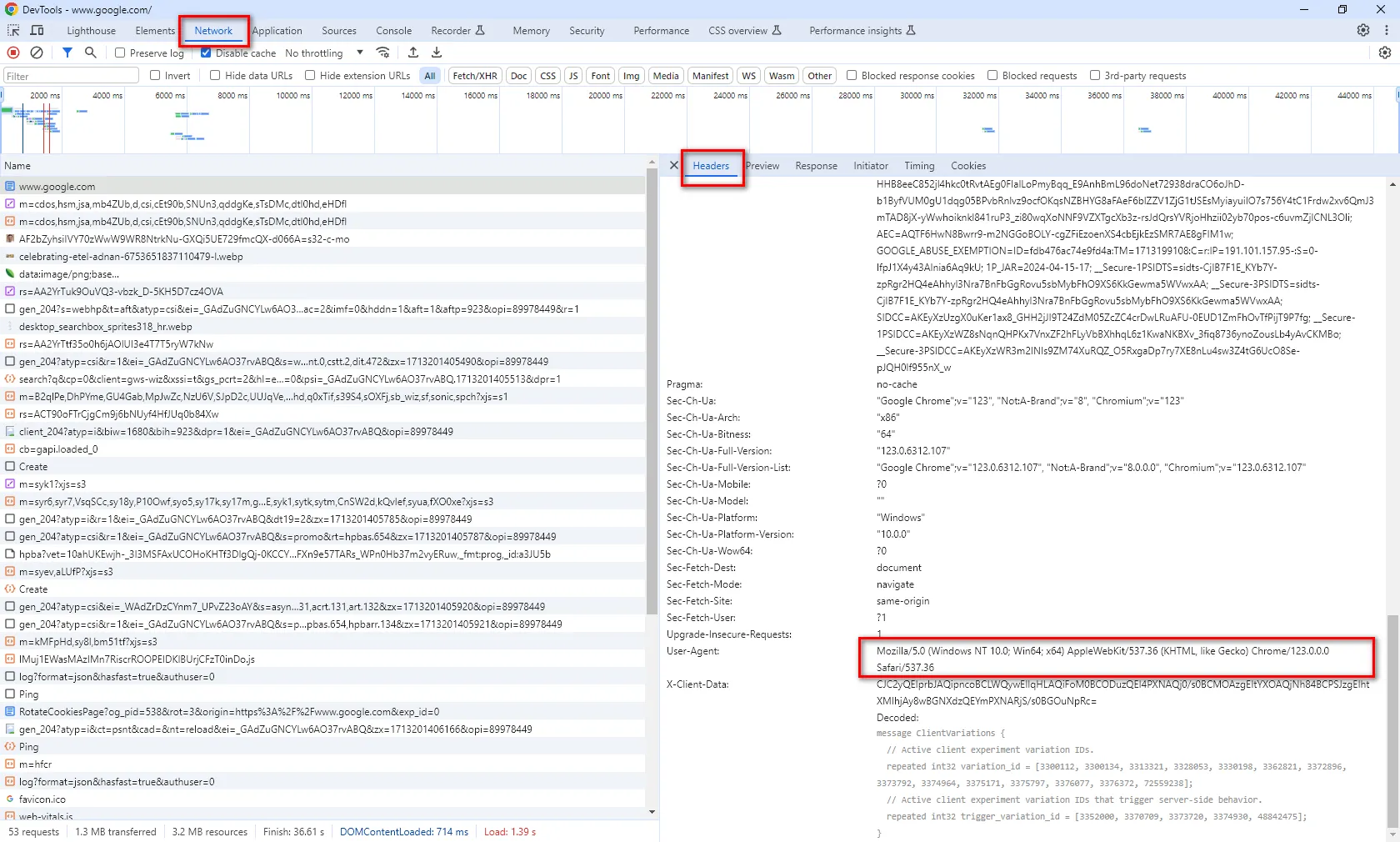
Ảnh chụp màn hình của tác giả, tháng 5 năm 2024
Ở đây, chúng ta sẽ tìm hiểu cách thay đổi tác nhân người dùng của trình duyệt.
Quá trình này được gọi là giả mạo tác nhân người dùng .
Việc giả mạo xảy ra khi trình duyệt hoặc máy khách gửi một tiêu đề HTTP của tác nhân người dùng khác với tiêu đề thực tế và làm giả nó.
Mặc dù thuật ngữ này có vẻ đáng báo động, nhưng đây không phải là hoạt động nguy hiểm và sẽ không gây ra bất kỳ vấn đề nào cho bạn. (Bạn có thể thoải mái giả mạo tác nhân người dùng của mình tùy thích.)
Vì Microsoft Edge hiện đang sử dụng Chromium nên cài đặt cho cả Chrome và Edge đều giống nhau.
Ngoài ra, bạn có thể sử dụng CTR+Shift+I trên Windows và Cmd + Opt +J trên Mac.
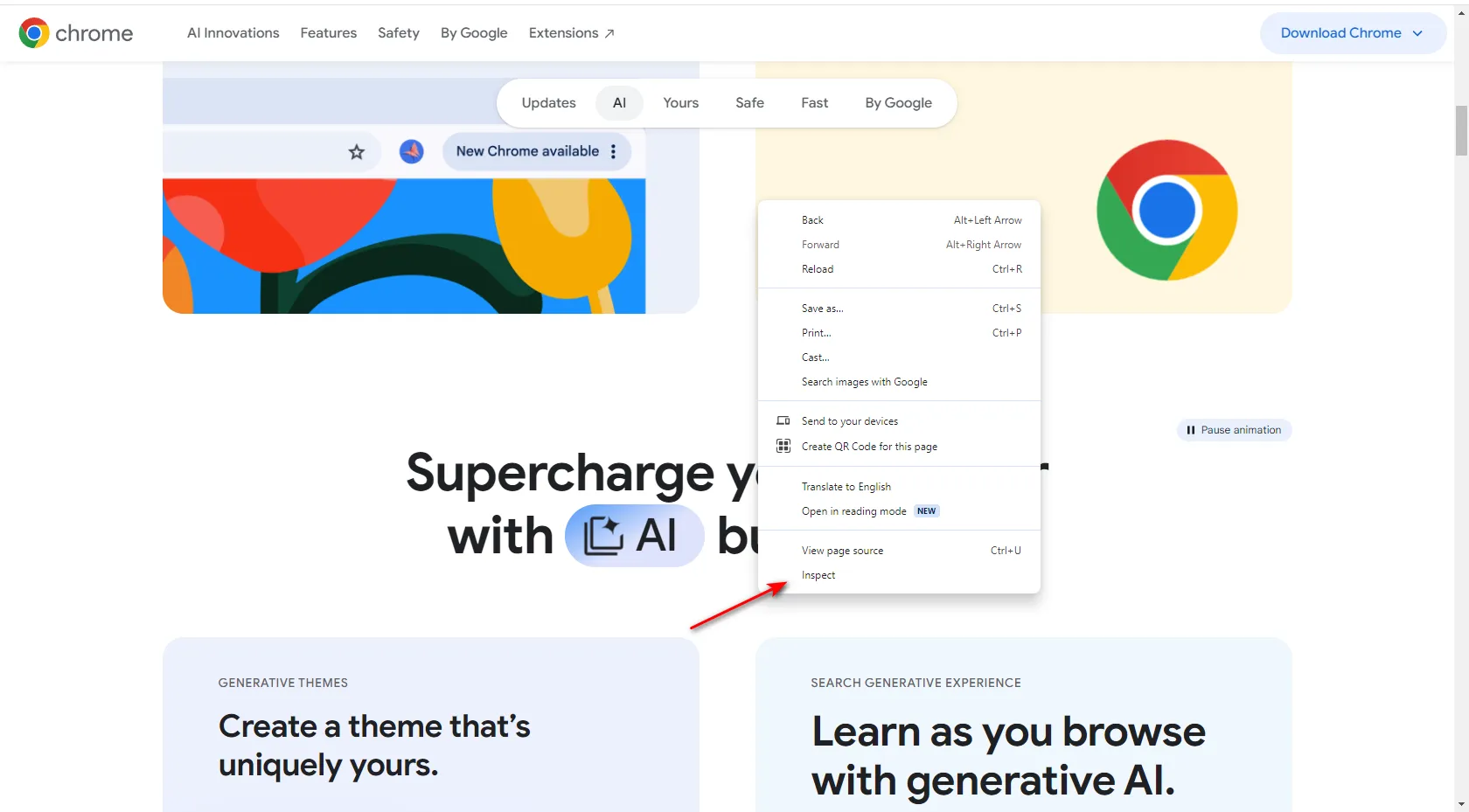
Ảnh chụp màn hình của tác giả, tháng 5 năm 2024
Màn hình mới.
Nhấp vào ba dấu chấm dọc ở góc trên bên phải.
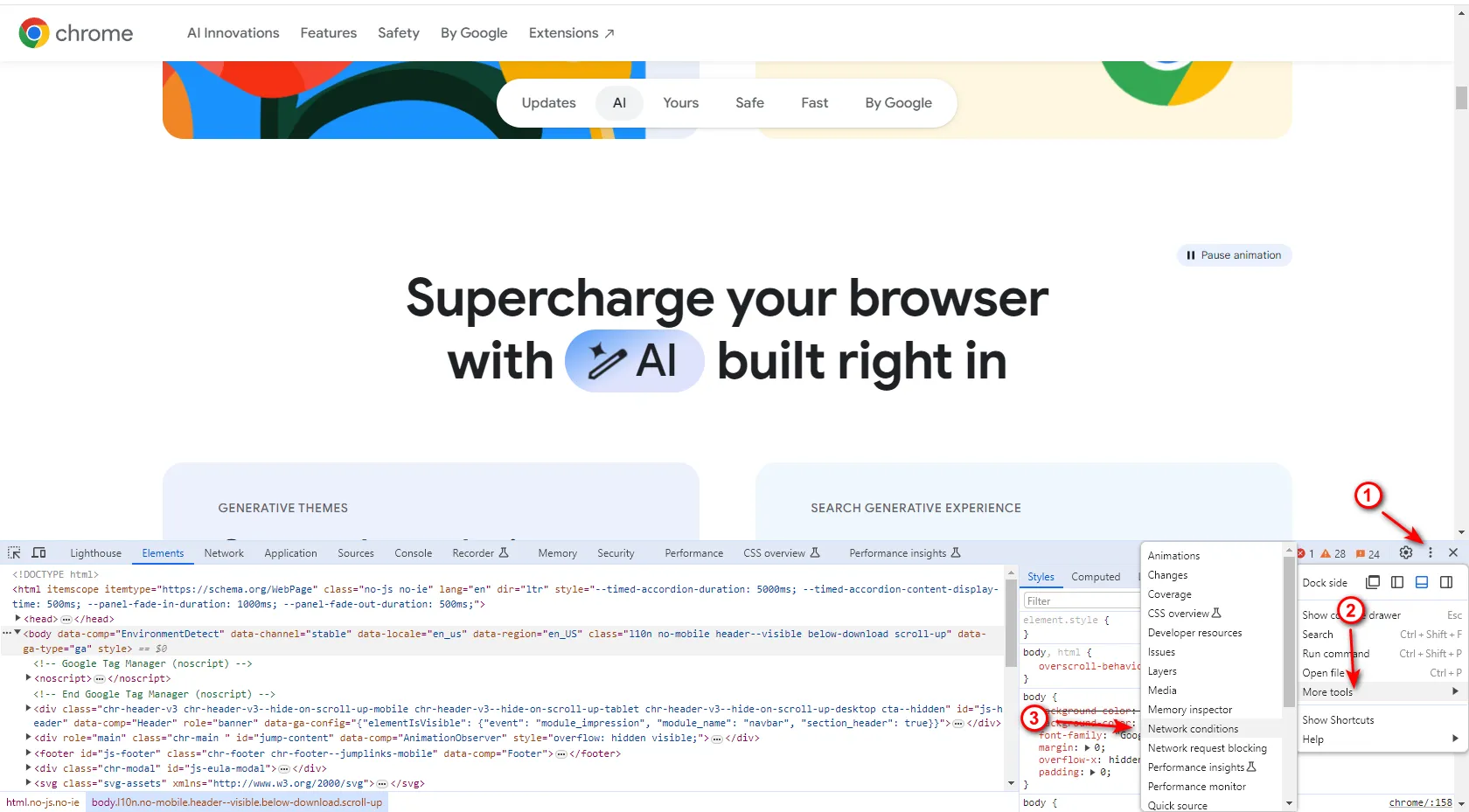
Ảnh chụp màn hình của tác giả, tháng 5 năm 2024
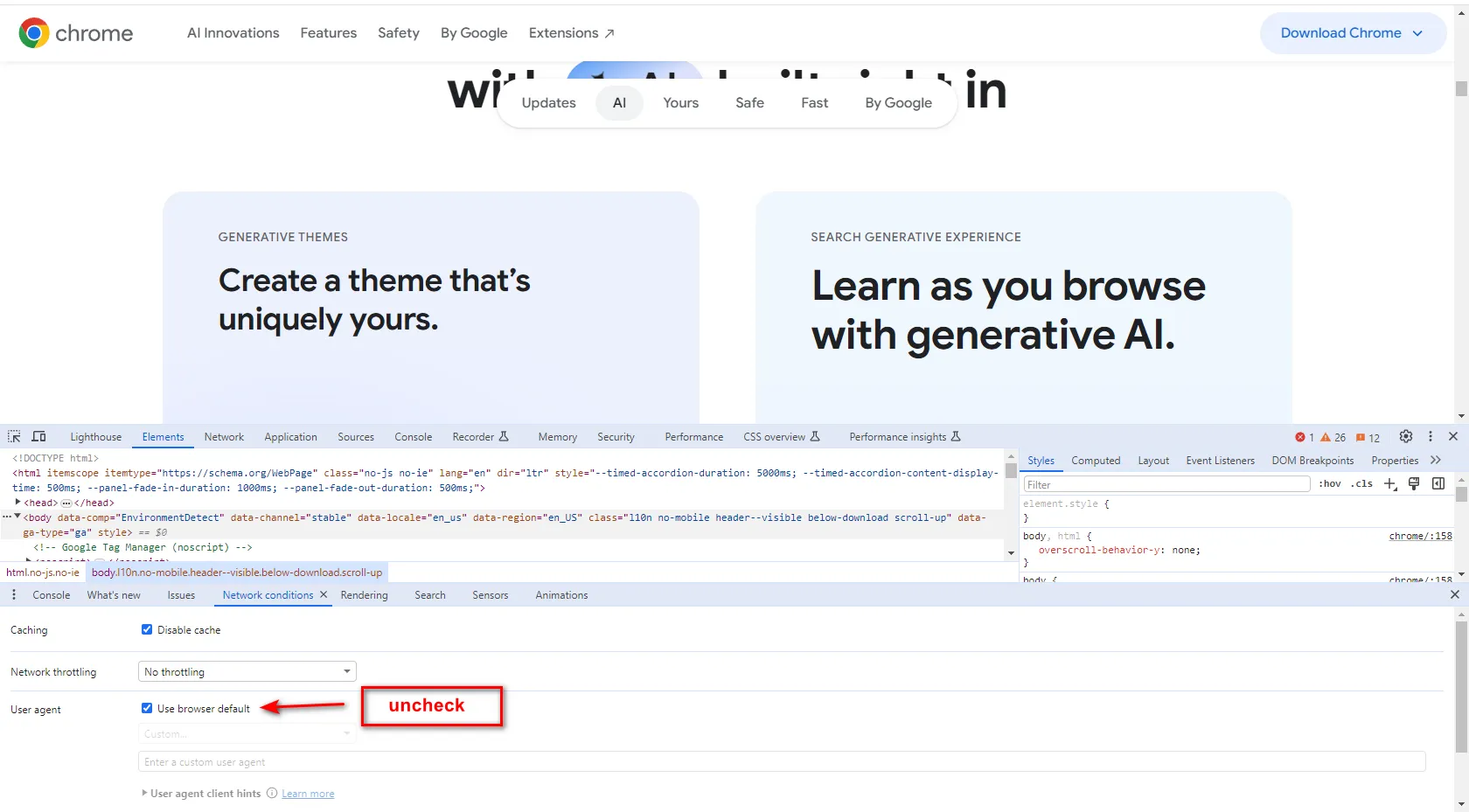
Ảnh chụp màn hình của tác giả, tháng 5 năm 2024
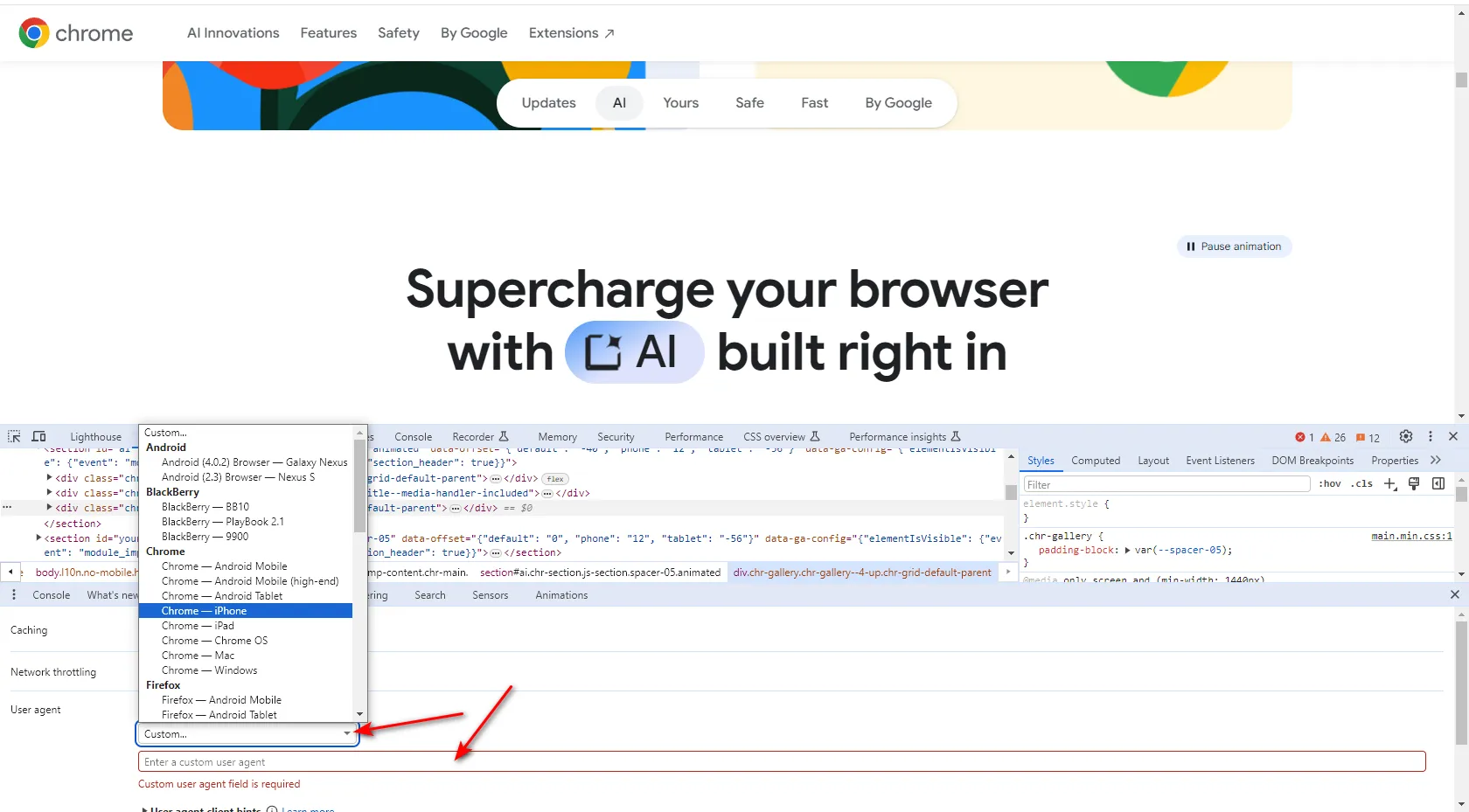
Ảnh chụp màn hình của tác giả, tháng 5 năm 2024
Nếu tác nhân người dùng bạn muốn không tồn tại, bạn có thể nhập bất kỳ chuỗi nào bạn muốn vào trường bên dưới danh sách.
Ví dụ: bạn có thể nhập thông tin sau (tác nhân người dùng của Googlebot) vào trường tùy chỉnh:
Mozilla/5.0 (tương thích; Googlebot/2.1; +http://www.google.com/bot.html)
Điều này có thể hữu ích cho các chuyên gia SEO để xác định xem có hiện tượng che giấu trên trang web hay không khi trang web hiển thị nội dung cụ thể cho Googlebot nhưng lại hiển thị nội dung khác cho khách truy cập trang web.
Ngoài ra, bạn có thể sử dụng tiện ích mở rộng User-Agent Switcher and Manager của Chrome .
Nói như vậy, tôi cố gắng không sử dụng tiện ích mở rộng của trình duyệt khi trình duyệt có thể thực hiện hành động tôi muốn. Điều này là để tránh làm quá tải trình duyệt với các tiện ích bổ sung.
Ngoài ra, tiện ích mở rộng đôi khi có thể làm hỏng trang web một cách bất ngờ.
Mặc dù bạn có thể nghĩ rằng trang web bạn đã truy cập có vấn đề, nhưng nguyên nhân gốc rễ có thể là một trong những tiện ích bổ sung mà bạn đang sử dụng.
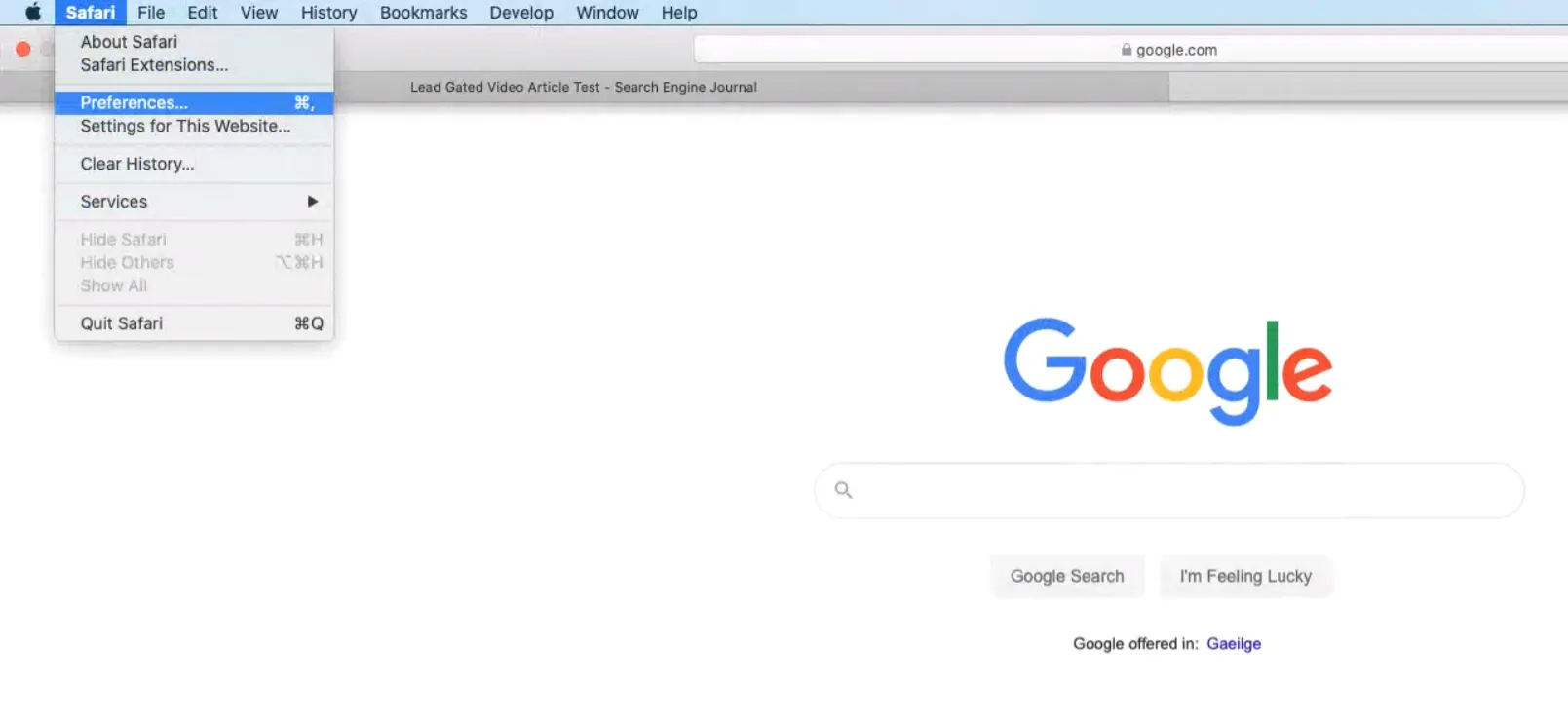
Ảnh chụp màn hình của tác giả, tháng 5 năm 2024
Vào mục Nâng cao và chọn Hiển thị menu Phát triển trên thanh menu .
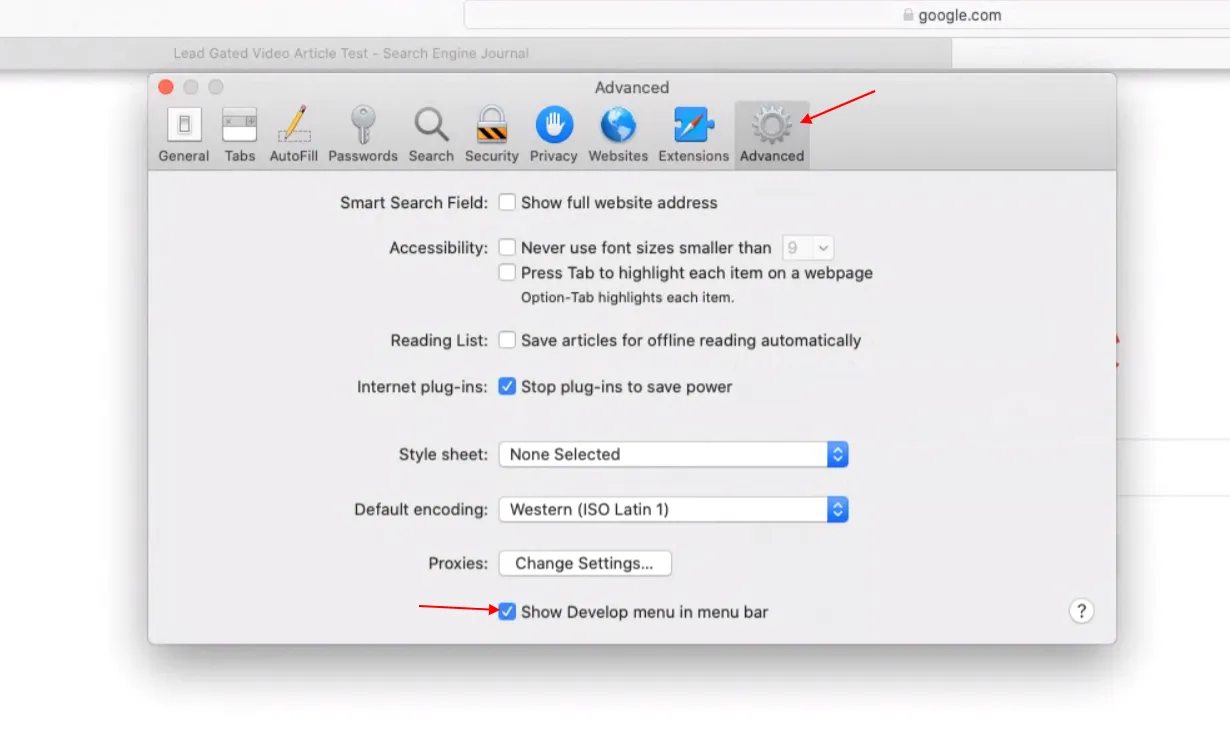
Ảnh chụp màn hình của tác giả, tháng 5 năm 2024
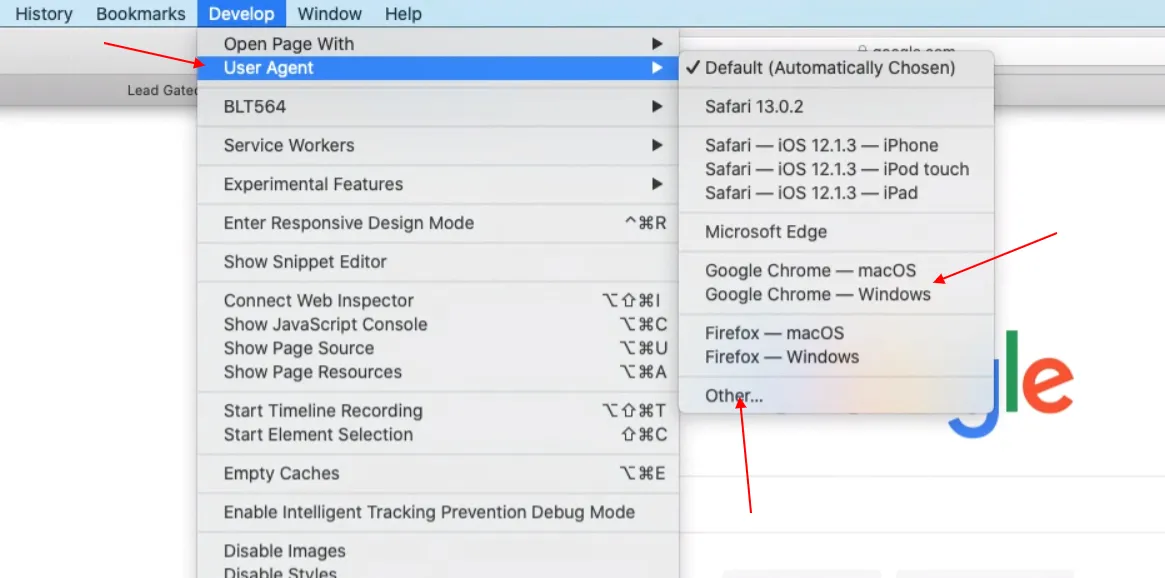
Ảnh chụp màn hình của tác giả, tháng 5 năm 2024
Bạn có thể chọn lại từ danh sách được xác định trước hoặc nhập chuỗi tác nhân người dùng tùy chỉnh bằng cách chọn “Khác…”
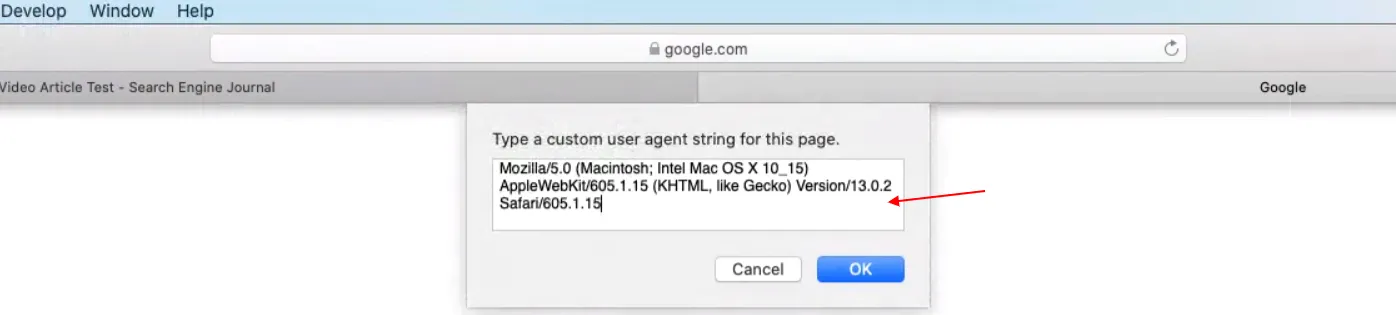
Trong Firefox, bạn có thể thay đổi tác nhân người dùng thông qua cài đặt tích hợp của trình duyệt.
Tuy nhiên, nó không thân thiện với người dùng như trên Chrome hoặc Safari.
Thật bất tiện khi phải sử dụng tính năng tích hợp sẵn của trình duyệt.
Thay vào đó, chúng ta sẽ sử dụng tiện ích bổ sung của Firefox có tên là User-Agent Switcher .
Sau khi cài đặt tiện ích bổ sung, bạn sẽ thấy biểu tượng ở góc trên bên phải.
Bạn có thể chọn một trong các tác nhân người dùng được xác định trước hoặc nhập một tác nhân người dùng tùy chỉnh bằng cách nhấp vào biểu tượng bút bên dưới.
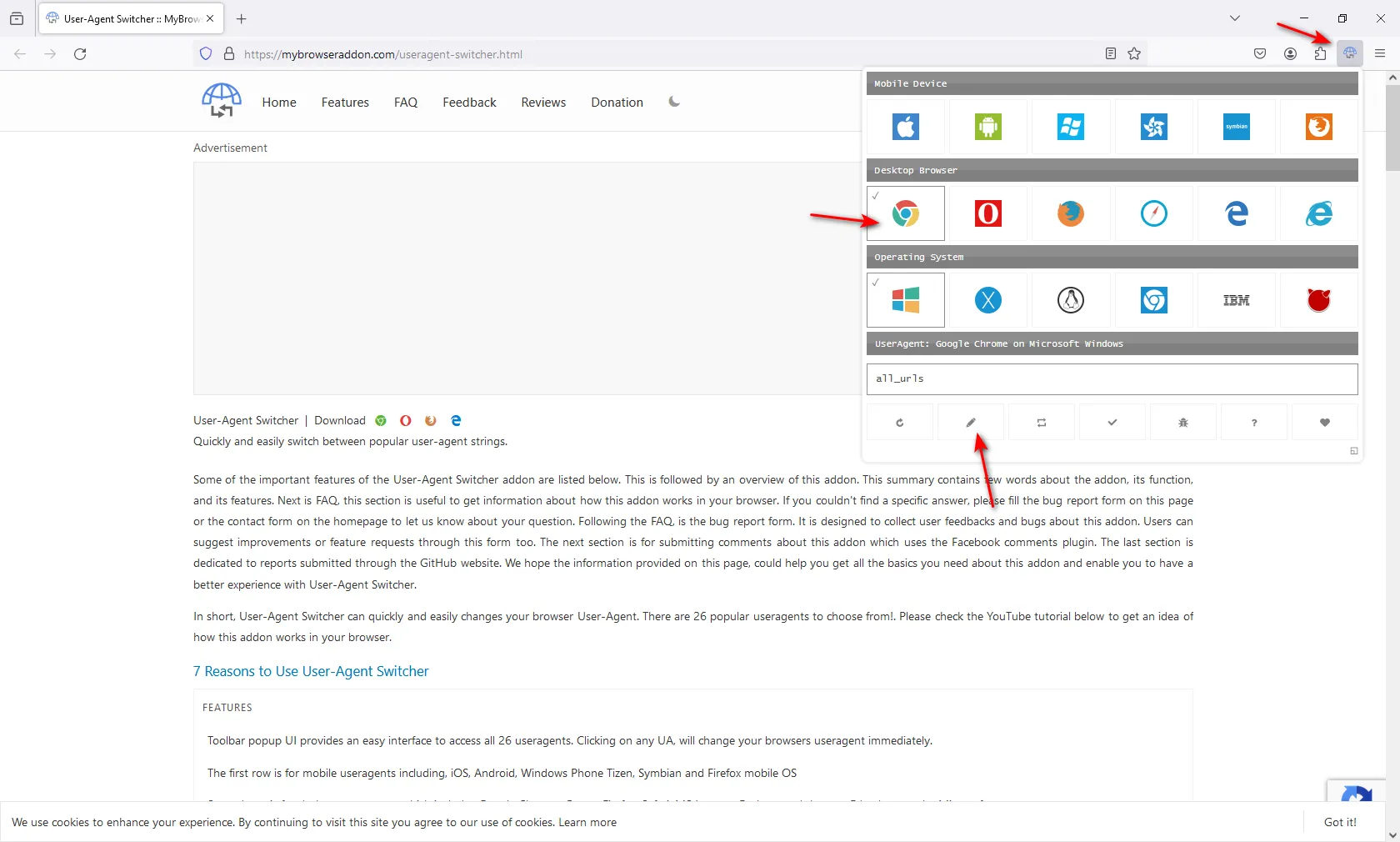
Ảnh chụp màn hình của tác giả, tháng 5 năm 2024
Một tiện ích mở rộng khác mà bạn có thể sử dụng là User-Agent Switcher and Manager .
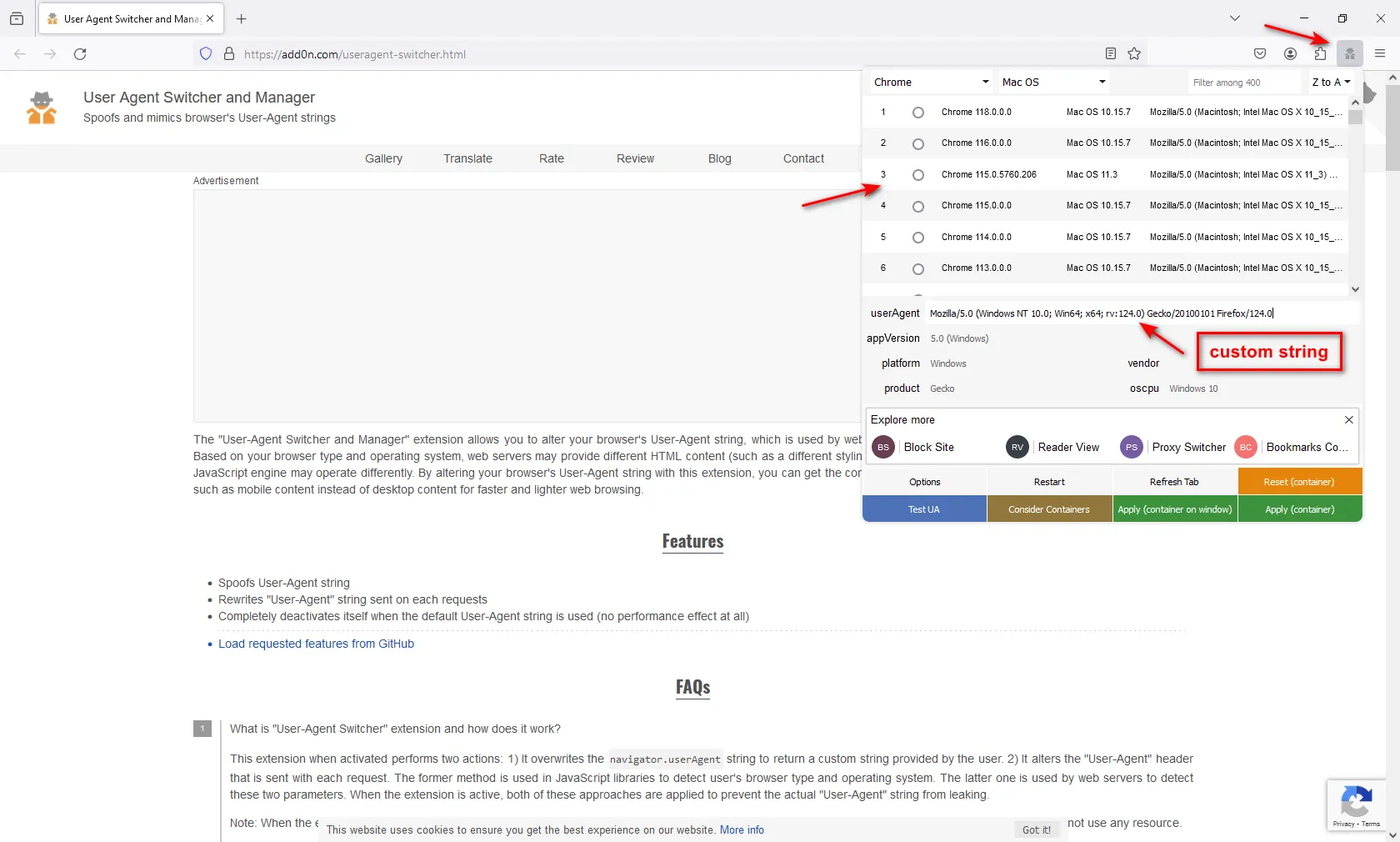
Trình duyệt người dùng rất dễ bị giả mạo và bất kỳ ai cũng có thể sử dụng những thủ thuật đơn giản này để thay đổi chúng.
Tính năng này hữu ích khi thử nghiệm ứng dụng web trên nhiều thiết bị khác nhau, đặc biệt là khi HTML trên thiết bị di động hoặc máy tính bảng khác nhau .
Đây là cách kiểm tra trang web tiết kiệm chi phí vì không cần phải có nhiều thiết bị vật lý để có thể kiểm tra.
Tuy nhiên, một số vấn đề có thể xuất hiện trên thiết bị thực nhưng không xuất hiện khi thử nghiệm bằng cách thay đổi tác nhân người dùng và sử dụng trình giả lập trình duyệt.
Trong trường hợp đó, nếu bạn muốn thử nghiệm trên nhiều thiết bị thực, tôi khuyên bạn nên sử dụng Browserstack , công cụ này cung cấp khả năng thử nghiệm trên hầu hết mọi thiết bị.
User agent là chuỗi tiêu đề yêu cầu HTTP xác định trình duyệt, ứng dụng, hệ điều hành kết nối với máy chủ. Không chỉ trình duyệt có user agent mà còn có bot, trình thu thập thông tin của công cụ tìm kiếm như Googlebot, Google Adsense, v.v. không phải là trình duyệt.
Khi trình duyệt hoặc bất kỳ máy khách nào gửi tiêu đề HTTP của tác nhân người dùng khác với tiêu đề thực tế và làm giả tiêu đề đó thì được gọi là giả mạo .
Các chuyên gia SEO có thể thấy việc thay đổi user-agent là một phần quan trọng trong quy trình kiểm tra của họ. Điều này có lợi vì một số lý do:
Xác định các vấn đề che giấu : Bằng cách bắt chước các tác nhân người dùng khác nhau, chẳng hạn như Googlebot, các chuyên gia SEO có thể phát hiện liệu một trang web có trình bày nội dung khác với người dùng và với công cụ tìm kiếm hay không, điều này vi phạm nguyên tắc của công cụ tìm kiếm.
Khả năng tương thích: Đảm bảo các ứng dụng web tương thích trên nhiều trình duyệt và thiết bị khác nhau.
Trải nghiệm người dùng : Các nhà phát triển có thể tối ưu hóa trải nghiệm người dùng bằng cách hiểu cách nội dung được hiển thị trên các hệ thống khác nhau.
Gỡ lỗi: Thay đổi tác nhân người dùng có thể giúp xác định chính xác các sự cố cụ thể của trình duyệt.
Đảm bảo chất lượng: Đây là bước thiết yếu trong việc đảm bảo chất lượng và giúp duy trì tính toàn vẹn cũng như hiệu suất của trang web.
Không, việc thay đổi user-agent của trình duyệt, thường được gọi là giả mạo user-agent, về bản chất không gây ra rủi ro bảo mật. Mặc dù thuật ngữ "giả mạo" có thể gợi ý ý định xấu, nhưng hành vi này trong bối cảnh user-agent là vô hại. Đây là công cụ dành cho các nhà phát triển và nhà tiếp thị để kiểm tra cách các trang web và ứng dụng tương tác với nhiều thiết bị và trình duyệt khác nhau.
Cảm ơn bạn đã quan tâm. Chúng tôi sẽ liên hệ lại với bạn trong thời gian sớm nhất.
Gửi thông tin thành công